 Computer-Tutorials
Computer-Tutorials Computerwissen
Computerwissen Secure Boot kann aktiviert werden, wenn sich das System im Benutzermodus befindet
Secure Boot kann aktiviert werden, wenn sich das System im Benutzermodus befindetSecure Boot kann aktiviert werden, wenn sich das System im Benutzermodus befindet
Secure Boot ist ein Sicherheitsstandard, der von Mitgliedern der PC-Industrie entwickelt wurde, um sicherzustellen, dass Geräte nur Software starten und ausführen können, der der Originalgerätehersteller (OEM) vertraut. In Windows 11 ist Secure Boot eine Grundvoraussetzung. Wenn Sie Secure Boot aktivieren und im Setup-Modus der Fehler SYSTEM auftritt, kann dies darauf hinweisen, dass sich das System derzeit im Benutzermodus befindet. In diesem Fall helfen Ihnen die in diesem Artikel bereitgestellten Lösungen.

Secure Boot kann aktiviert werden, wenn sich das System im Benutzermodus befindet
Nachdem Sie Secure Boot auf Ihrem Gerät aktiviert haben, erhalten Sie möglicherweise die Fehlermeldung „Secure Boot kann aktiviert werden, wenn sich das System im Benutzermodus befindet.“ Um Windows 11 zu installieren, muss Secure Boot auf dem System aktiviert sein. Es gibt jedoch auch andere Methoden, um Windows 11 ohne Secure Boot zu installieren.
Einige Spiele erfordern möglicherweise die Aktivierung der Secure Boot-Option, damit sie ordnungsgemäß funktionieren. Wenn Sie Windows 11 erfolgreich installiert haben, indem Sie die Option „Sicherer Start“ umgangen haben, werden diese Spiele möglicherweise nicht ordnungsgemäß abgespielt. Daher ist es wichtig, dieses Problem zu beheben. Hier sind einige Vorschläge, die Ihnen bei der Behebung dieses Fehlers helfen sollen.
Sehen wir uns alle Korrekturen im Detail an.
1]Überprüfen Sie den Partitionsstil Ihrer Festplatte
Der erste Schritt besteht darin, den Partitionstyp der Festplatte zu überprüfen. Gehen Sie dazu folgendermaßen vor:

Wenn Ihre Festplatte vom MBR-Partitionstyp ist, ziehen Sie bitte eine Konvertierung in GPT in Betracht. Normalerweise führt die Konvertierung von MBR in GPT zu Datenverlust, es gibt jedoch einige spezielle Tools und Methoden, die Ihnen dabei helfen können, diese Konvertierung ohne Datenverlust durchzuführen. Stellen Sie daher vor der Durchführung dieses Vorgangs sicher, dass Sie wichtige Daten sichern, für den Fall, dass etwas Unerwartetes passiert. Dadurch wird sichergestellt, dass Ihre Daten vollständig geschützt sind und bei der Konvertierung des Partitionstyps keine wichtigen Informationen verloren gehen.
Versuchen Sie nun, den sicheren Start zu aktivieren. Wenn Secure Boot nicht aktiviert werden kann, versuchen Sie es mit anderen Korrekturen.
2] Schalten Sie CSM aus

Moderne Computersysteme verfügen über UEFI-Unterstützung. In solchen Computersystemen ist keine CSM-Unterstützung erforderlich. Wenn CSM auf Ihrem System aktiviert ist, können Sie es deaktivieren. Verschiedene Motherboard-Marken verfügen möglicherweise über unterschiedliche Methoden zum Deaktivieren von CSM im BIOS. Sie müssen die offizielle Website des Motherboard-Herstellers Ihres Computers besuchen, um die genaue Methode zum Deaktivieren von CSM im BIOS zu erfahren.
3] Systemmodus auf Benutzer ändern
Die Fehlermeldung besagt, dass Secure Boot aktiviert werden kann, wenn sich das System im Benutzermodus befindet. Wenn sich Ihr System im Setup-Modus befindet, kann Secure Boot daher nicht aktiviert werden. Ändern Sie den Setup-Modus in den Benutzermodus und Sie können den sicheren Start aktivieren.
Unterschiedliche Motherboard-Marken wechseln möglicherweise unterschiedlich zwischen Systemmodus und Benutzermodus. Informationen zu spezifischen Bedienungsmethoden finden Sie im Benutzerhandbuch des Motherboards oder auf der offiziellen Website.

Bei MSI- und GB-Motherboards müssen Sie beispielsweise den Standard-Werksschlüssel installieren. Hier sind die Schritte dazu:
Möglicherweise erhalten Sie eine Popup-Nachricht zum Zurücksetzen Ihres Systems. Klicken Sie auf Nein. Sie sollten jetzt in der Lage sein, den sicheren Start zu aktivieren. Nachdem Sie Secure Boot aktiviert haben, ändern Sie den Secure Boot-Modus wieder auf Standard. BIOS-Einstellungen speichern und beenden.
4] Plattformschlüssel generieren (für Benutzer von ASUS Phantom Gaming-Motherboards)
Diese Lösung ist für Benutzer von ASUS Phantom-Gaming-Motherboards gedacht. Wenn Ihr System über dieses Motherboard verfügt und Sie den standardmäßigen Secure Boot-Schlüssel nicht installieren können, können Sie einen Plattformschlüssel generieren.
Um dies zu tun, rufen Sie das BIOS Ihres Computers auf und gehen Sie zur Registerkarte „Sicherheit“. Dort sehen Sie eine Option namens Schlüsselverwaltung. Wählen Sie es aus und wählen Sie dann „Build-Optionen“ oder etwas Ähnliches wie „Build-Optionen“.

Gehen Sie nun zurück zur Seite „Sicherer Start“ im BIOS und schalten Sie den Modus „Sicherer Start“ von „Standard“ auf „Benutzerdefiniert“ um. Dadurch wird die Option zum Installieren des standardmäßigen Secure Boot-Schlüssels aktiviert. Klicken Sie auf die Option „Standardmäßige sichere Startschlüssel installieren“. Sobald dies erledigt ist, aktivieren Sie den sicheren Start.
Nachdem Sie Secure Boot aktiviert haben, ändern Sie den Secure Boot-Modus wieder auf Standard. Änderungen sichern und beenden.
5] Setzen Sie die BIOS-Einstellungen auf die Standardeinstellungen zurück

Wenn keine der oben genannten Lösungen Ihr Problem löst, können Sie alle BIOS-Einstellungen auf die Standardeinstellungen zurücksetzen. Danach sollten Sie den sicheren Start aktivieren können. Bevor Sie Ihre BIOS-Einstellungen auf die Standardeinstellungen zurücksetzen, empfehlen wir Ihnen, alle Änderungen aufzuschreiben, die Sie im BIOS vorgenommen haben, damit Sie alle diese Änderungen nach der Aktivierung von Secure Boot erneut vornehmen können.
Ich hoffe, das hilft.
Wie aktiviere ich den sicheren Start in der Systemkonfiguration?
Es gibt keine Option zum Aktivieren des sicheren Starts in der Systemkonfiguration oder Nachrichtenkonfiguration. Daher ist es notwendig, Ihre BIOS-Einstellungen einzugeben, um Secure Boot auf Ihrem Gerät zu aktivieren. Besuchen Sie die offizielle Website Ihres Computerherstellers, um den privaten Schlüssel zum Aufrufen des BIOS zu erfahren.
Warum kann ich den Secure Boot-Status nicht aktivieren?
Es kann viele Gründe geben, warum Secure Boot nicht aktiviert werden kann oder die Secure Boot-Option auf Ihrem System ausgegraut ist. Möglicherweise haben Sie die Einstellungen geändert, um die sichere Startoption zu deaktivieren. Der einfachste Weg, dieses Problem zu beheben, besteht darin, das BIOS auf die Werkseinstellungen zurückzusetzen.
Weiterlesen: Windows-Computer startet nicht, nachdem Secure Boot aktiviert wurde.
Das obige ist der detaillierte Inhalt vonSecure Boot kann aktiviert werden, wenn sich das System im Benutzermodus befindet. Für weitere Informationen folgen Sie bitte anderen verwandten Artikeln auf der PHP chinesischen Website!
 NVIDIA GeForce Now Fehlercode 0xc192000e - Top 9 Lösungen! - MinitoolMay 05, 2025 am 12:04 AM
NVIDIA GeForce Now Fehlercode 0xc192000e - Top 9 Lösungen! - MinitoolMay 05, 2025 am 12:04 AMHaben Sie jemals auf die NVIDIA GeForce -Fehlercode 0xc192000e gestoßen, als Sie versucht haben, ein Spiel zu spielen? Wenn ja, kommen Sie am richtigen Ort. In diesem Beitrag bietet Php.cn neun effektive Lösungen, mit denen Sie diesen Fehler beheben können.
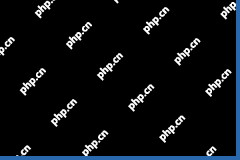 Behoben: Sicherheitsmodus mit Networking, die sich nicht mit dem Internet verbindenMay 05, 2025 am 12:03 AM
Behoben: Sicherheitsmodus mit Networking, die sich nicht mit dem Internet verbindenMay 05, 2025 am 12:03 AMBegegnen Sie in Windows 11/10 auf den „abgesicherten Modus mit Networking, die sich nicht mit dem Internet verbinden“? Hier konzentriert sich dieser Php.cn -Leitfaden auf dieses Thema und bietet Ihnen die effektivsten Lösung für dieses Problem.
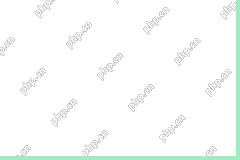 Dies kann dies nicht tun, weil ein Dialogfeld geöffnet ist: Top -FixesMay 05, 2025 am 12:02 AM
Dies kann dies nicht tun, weil ein Dialogfeld geöffnet ist: Top -FixesMay 05, 2025 am 12:02 AMWenn Sie versuchen, ein neues Word -Dokument zu erstellen oder ein vorhandenes zu öffnen, können Sie die Fehlermeldung "Wort können nicht tun, da ein Dialogfeld geöffnet ist". Wenn Sie sich um dieses Problem kümmern, machen Sie sich keine Sorgen. Dieser Artikel über Php.cn gibt Ihnen eine bewährte Methode
 Wie Paare/Verbinde eine Tastatur mit Ihrem iPad? 3 Fälle - MinitoolMay 05, 2025 am 12:01 AM
Wie Paare/Verbinde eine Tastatur mit Ihrem iPad? 3 Fälle - MinitoolMay 05, 2025 am 12:01 AMEinige Benutzer möchten eine Tastatur mit iPad, iPad Mini, iPad Air oder iPad Pro kombinieren. Es wird also bequemer sein, Wörter einzugeben und das iPad zu steuern. Wie verbinden Sie dann eine Tastatur mit einem iPad? In diesem Beitrag zeigt Ihnen die Php.cn -Software eine vollständige G.
![[Auflösung] Fehlercode 0x8004deea - OneDrive kann das Problem nicht synchronisieren - Minitool](https://img.php.cn/upload/article/001/242/473/174629101087593.png?x-oss-process=image/resize,p_40) [Auflösung] Fehlercode 0x8004deea - OneDrive kann das Problem nicht synchronisieren - MinitoolMay 04, 2025 am 12:50 AM
[Auflösung] Fehlercode 0x8004deea - OneDrive kann das Problem nicht synchronisieren - MinitoolMay 04, 2025 am 12:50 AMHaben Sie jemals auf die OneDrive gestoßen, kann das Problem nicht synchronisieren? Dieses Problem wird häufig aus verschiedenen Gründen von einigen Fehlercodes begleitet. Dieser Artikel auf der Website von PHP.CN entwickelt sich um den Fehlercode 0x8004deea und bietet Ihnen einige nützliche Methoden, um r zu erhalten
 Was ist Wireshark? Wie lade ich Wireshark/Install für Windows herunter? - MinitoolMay 04, 2025 am 12:49 AM
Was ist Wireshark? Wie lade ich Wireshark/Install für Windows herunter? - MinitoolMay 04, 2025 am 12:49 AMWas ist Wireshark? Ist Wireshark sicher? Wie lade ich Wireshark herunter und installiere diesen Paketanalysator? Um einige Details dieses Tools zu kennen, finden Sie diesen Beitrag von Php.cn, der sich auf Wireshark und Wireshark Download für Windows, MacOS und Linux konzentriert.
 Wie lade ich Chatgpt auf Android herunter und installiere ich? Wie leitete ich es? - MinitoolMay 04, 2025 am 12:48 AM
Wie lade ich Chatgpt auf Android herunter und installiere ich? Wie leitete ich es? - MinitoolMay 04, 2025 am 12:48 AMMöchten Sie Chatgpt Android herunterladen, um es auf Ihrem Handy oder Tablet zu verwenden? Wo kann man Chatgpt APK herunterladen? In diesem Beitrag werden wir eine sichere und zuverlässige Quelle zum Herunterladen und Installieren von Chatgpt Android einführen.
 Handbuch: Überweisen Sie Lesezeichen von einem Google -Konto auf ein anderesMay 04, 2025 am 12:47 AM
Handbuch: Überweisen Sie Lesezeichen von einem Google -Konto auf ein anderesMay 04, 2025 am 12:47 AMWenn Sie Lesezeichen von einem Google -Konto auf ein anderes übertragen möchten, müssen Sie zuerst Ihre Chrome -Lesezeichen exportieren und dann in ein anderes Google -Konto importieren. Es ist sehr einfach, dies zu tun. Php.cn -Software zeigt Ihnen eine vollständige Anleitung in dieser PO


Heiße KI -Werkzeuge

Undresser.AI Undress
KI-gestützte App zum Erstellen realistischer Aktfotos

AI Clothes Remover
Online-KI-Tool zum Entfernen von Kleidung aus Fotos.

Undress AI Tool
Ausziehbilder kostenlos

Clothoff.io
KI-Kleiderentferner

Video Face Swap
Tauschen Sie Gesichter in jedem Video mühelos mit unserem völlig kostenlosen KI-Gesichtstausch-Tool aus!

Heißer Artikel

Heiße Werkzeuge

SecLists
SecLists ist der ultimative Begleiter für Sicherheitstester. Dabei handelt es sich um eine Sammlung verschiedener Arten von Listen, die häufig bei Sicherheitsbewertungen verwendet werden, an einem Ort. SecLists trägt dazu bei, Sicherheitstests effizienter und produktiver zu gestalten, indem es bequem alle Listen bereitstellt, die ein Sicherheitstester benötigen könnte. Zu den Listentypen gehören Benutzernamen, Passwörter, URLs, Fuzzing-Payloads, Muster für vertrauliche Daten, Web-Shells und mehr. Der Tester kann dieses Repository einfach auf einen neuen Testcomputer übertragen und hat dann Zugriff auf alle Arten von Listen, die er benötigt.

Sicherer Prüfungsbrowser
Safe Exam Browser ist eine sichere Browserumgebung für die sichere Teilnahme an Online-Prüfungen. Diese Software verwandelt jeden Computer in einen sicheren Arbeitsplatz. Es kontrolliert den Zugriff auf alle Dienstprogramme und verhindert, dass Schüler nicht autorisierte Ressourcen nutzen.

Herunterladen der Mac-Version des Atom-Editors
Der beliebteste Open-Source-Editor

Dreamweaver CS6
Visuelle Webentwicklungstools

MantisBT
Mantis ist ein einfach zu implementierendes webbasiertes Tool zur Fehlerverfolgung, das die Fehlerverfolgung von Produkten unterstützen soll. Es erfordert PHP, MySQL und einen Webserver. Schauen Sie sich unsere Demo- und Hosting-Services an.






